毎日Windowsを使っていると、こんなことありませんか?
- 「よく使うアプリがなかなか見つからない…」
- 「もっとサクッとアプリを開きたい!」
- 「スタートメニューがごちゃごちゃして使いにくい」
スタートメニューは、Windowsを操作するときの出発点。ここが使いにくいと、毎日の作業がストレスになってしまいます。
でも大丈夫!この記事を読めば、あなたのスタートメニューが驚くほど使いやすくなりますよ。
Windows 10・11どちらでも使えるカスタマイズ方法を、初心者の方にも分かりやすく説明していきます。
「自分だけの使いやすいスタートメニュー」を一緒に作っていきましょう!
まずはスタートメニューの構造を知ろう

スタートメニューは、実は3つの部分に分かれています:
| 場所 | 何があるの? |
|---|---|
| 左側(下部) | インストールしたアプリの一覧、最近使ったアプリなど |
| 右側(上部) | よく使うアプリを固定できる「ピン留めエリア」 |
| 左下 | 電源ボタン、設定、その他のショートカット |
この構造を頭に入れておくと、カスタマイズがグッと分かりやすくなります。
よく使うアプリをピン留めしてみよう
「毎日使うアプリなのに、毎回探すのが面倒…」
そんな悩みはピン留めで解決できます!
簡単3ステップでピン留め
- 該当アプリを探す
- アプリを右クリック
- 「スタートにピン留めする」をクリック
これだけで、よく使うアプリがスタートメニューの上部に固定表示されます。
アプリの並び順を自分好みに変更しよう
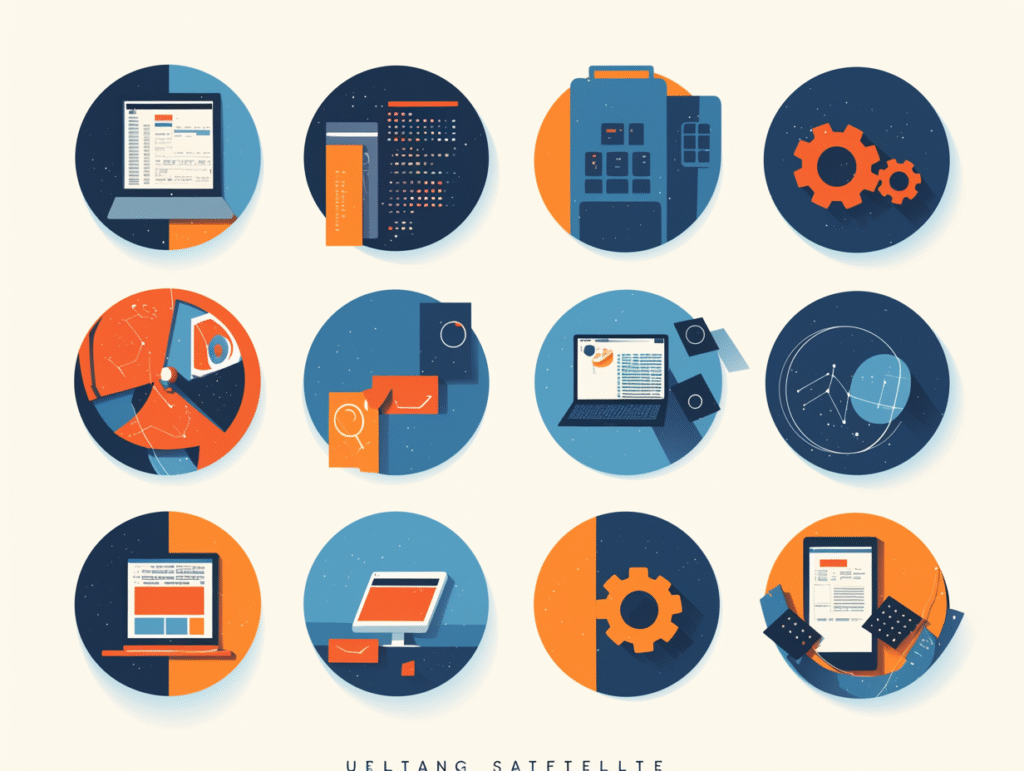
ピン留めしたアプリは、ドラッグ&ドロップで自由に動かせます。
おすすめの並び方
- 使用頻度順:よく使うものを左上に
- カテゴリ別:仕事用、プライベート用で分ける
- 作業の流れ順:普段の作業順序に合わせて配置
例えば、「メール→資料作成→会議」という流れが多い人は、Outlook→Word→Teamsの順に並べると便利です。
スタートメニューの色や見た目を変更しよう
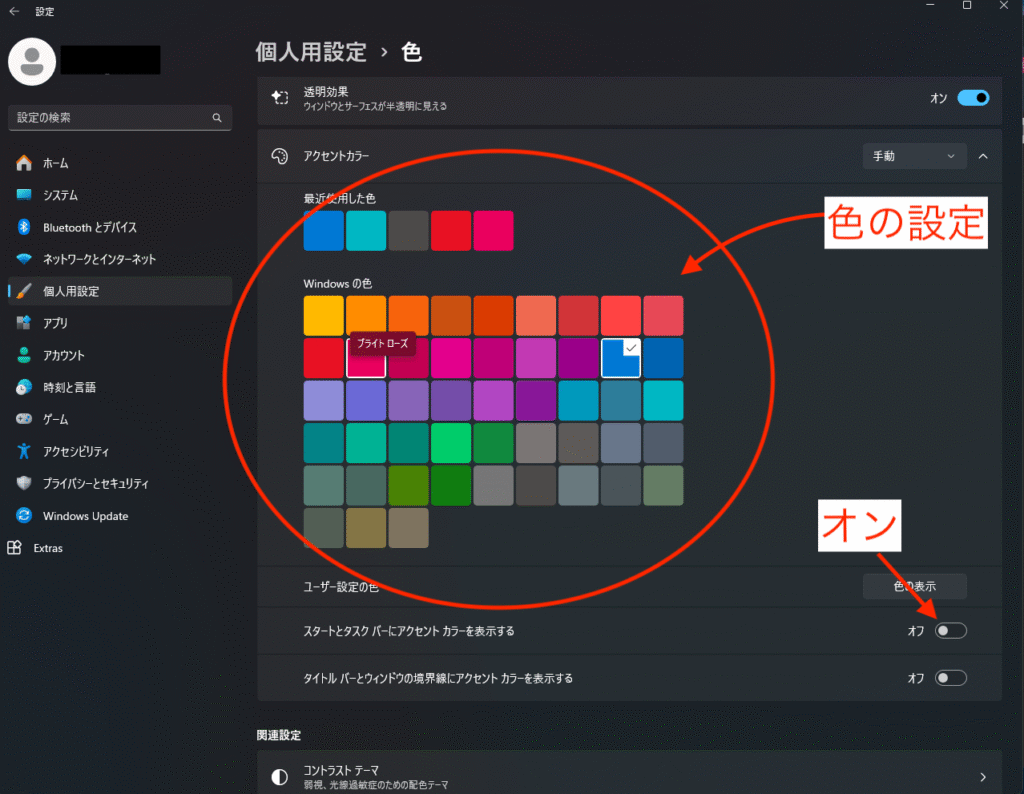
スタートメニューの色や透明度も変更できるんです。
見た目が良くなると、使うのが楽しくなりますよ!
色を変える方法
- 設定を開く
- 個人用設定 → 色をクリック
- 「スタート、タスクバー、アクション センターに色を表示する」をオンにする
- 「アクセントカラー設定」で好きな色を選ぶ
透明効果のオン・オフ
同じ画面で「透明効果」のオン・オフも選べます。
透明にすると、少しおしゃれな印象になりますね。
「おすすめ」や「最近使ったアプリ」を非表示にしよう
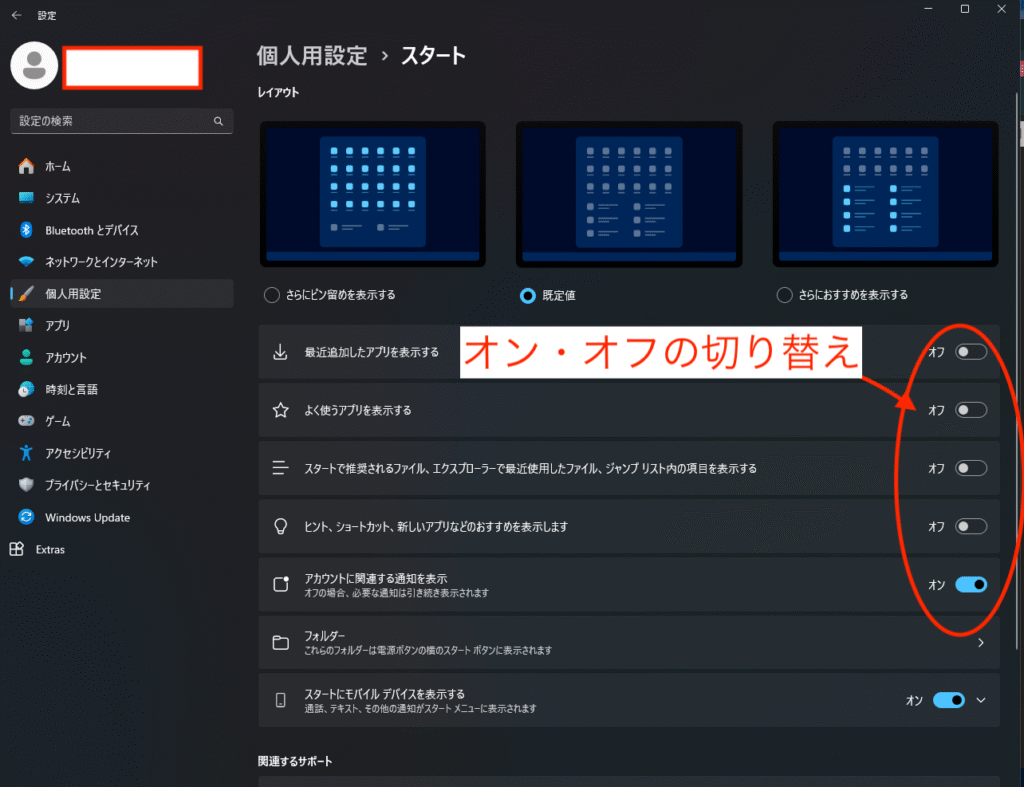
「おすすめって邪魔だなぁ…」と思ったことはありませんか?
これらは簡単に非表示にできます。
Windows 11での設定方法
- 設定 → 個人用設定 → スタートを開く
- 以下の項目をオフにする:
- 「最近追加されたアプリを表示する」
- 「よく使うアプリを表示する」
- 「ヒント、ショートカット、新しいアプリなどのおすすめを表示する」
これで、スタートメニューがスッキリして、本当に必要なものだけが表示されるようになります。
よく使うフォルダーのショートカットを追加しよう
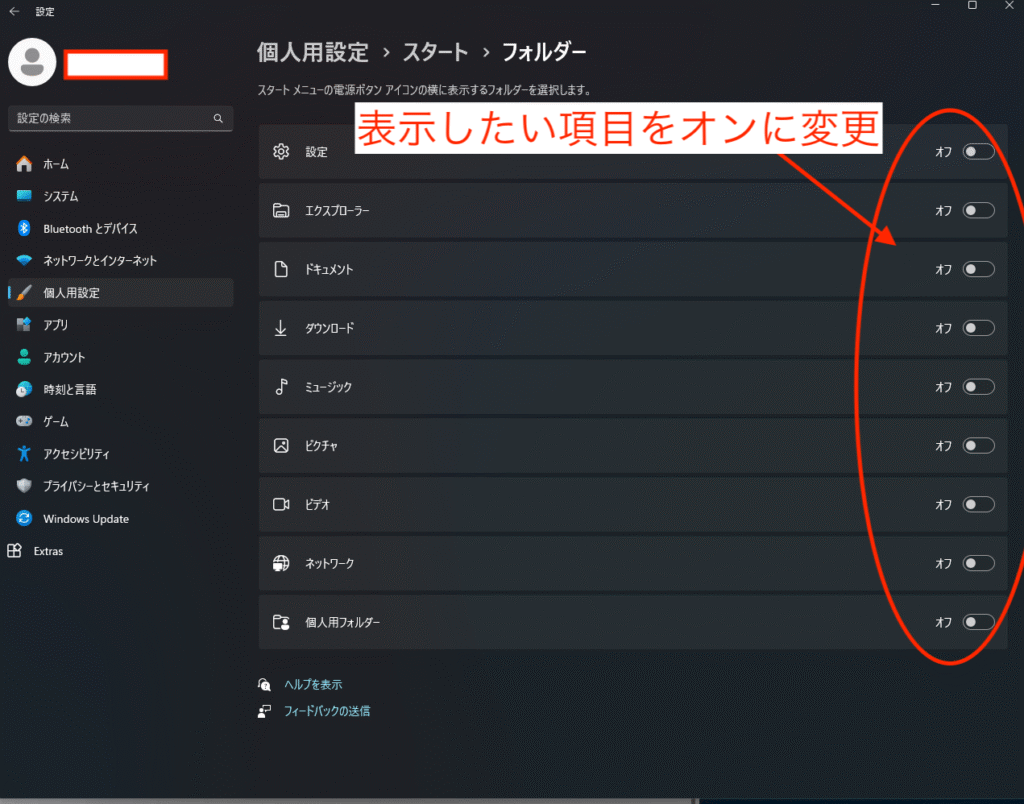
スタートメニューの左下に、設定・ドキュメント・ピクチャなどのショートカットを追加できます。
追加方法
- 設定 → 個人用設定 → スタートを開く
- フォルダーをクリック
- 表示したい項目をオンにする
- 設定
- エクスプローラー
- ドキュメント
- ピクチャ
- ネットワーク など
これで、よく使うフォルダーにワンクリックでアクセスできるようになります。
まとめ:スタートメニューを整えれば、毎日の作業が変わる!
スタートメニューは、Windowsを使う時の「玄関」のような場所。
ここを自分好みに整えることで、探す時間ゼロ・クリック数激減・ストレスフリーな操作が実現できます。
今回学んだポイントをおさらい
- ピン留め&並び替えでアプリへの最短アクセス
- 不要な表示を非表示にしてスッキリ
- 色や透明度で見た目をカスタマイズ
- ショートカット追加でファイルアクセスも楽々
まずは「よく使うアプリのピン留め」から始めてみてください。
きっと、今までよりもずっと快適にWindowsが使えるようになりますよ!








コメント